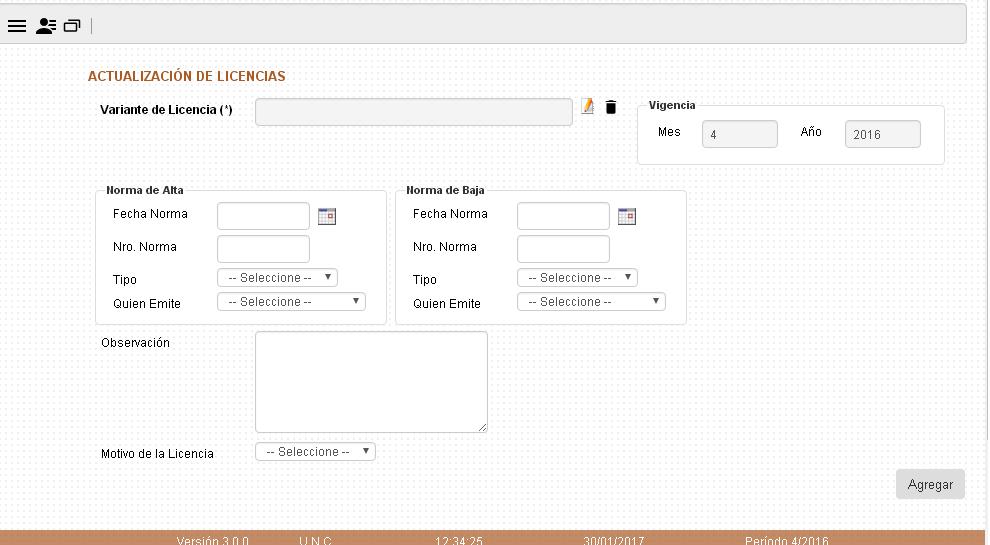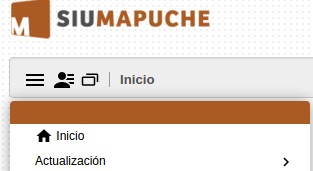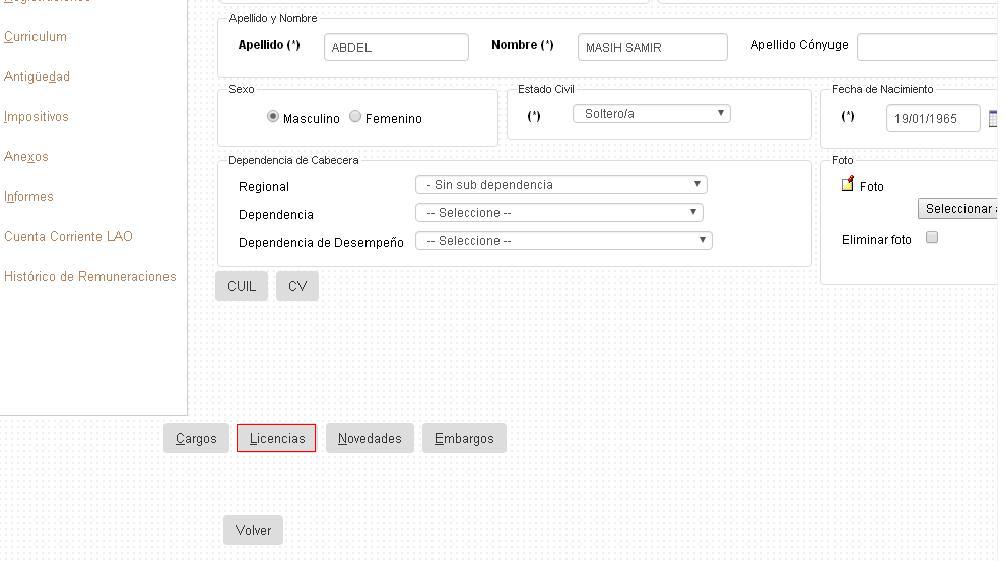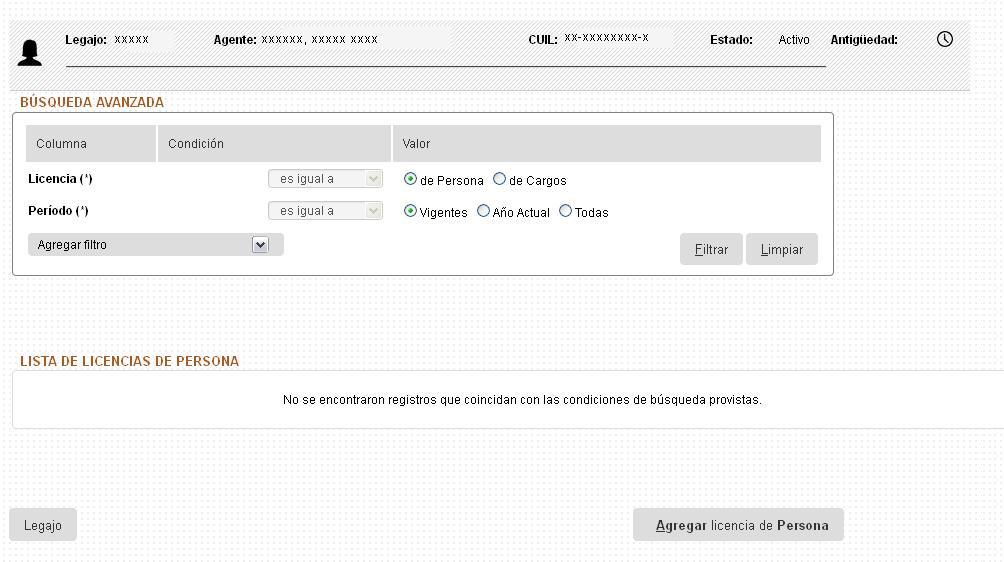Diferencia entre revisiones de «Licencias»
De Wiki
(→Opciones de Licencia) |
|||
| (No se muestran 50 ediciones intermedias de 5 usuarios) | |||
| Línea 1: | Línea 1: | ||
| − | Para acceder al botón de | + | *Para acceder al botón de '''Licencias''', debe abrir el menu dinámico desde la raiz: |
| − | + | [[imagen:Ingreso legajo.jpg]] | |
| + | *Luego ejecutar la opción "'''Actualización'''" y una vez ingresada en la misma presionar en la opción "'''legajo'''" | ||
| + | *Esto permite visualizar una pantalla con los agentes existentes en el sistema. | ||
| + | *Para ingresar o visualizar una licencia debe ingresar en la opcion '''editar''' | ||
| + | *Aparecerá la siguiente pantalla, despues seleccionar el botón '''licencias''' que se encuentra en la parte inferior de la pantalla. | ||
| + | [[imagen:img16.JPG]] | ||
| − | + | *Aparecerá la siguiente pantalla: | |
| + | [[imagen:Img15.JPG]] | ||
| − | + | ==Opciones de Licencia== | |
| − | + | *Según la carga o consulta que se deba realizar, se deberá tildar la opción que corresponda. | |
| − | + | ||
| − | + | Si seleccionamos '''Licencia del Cargo''' | |
| − | Según la carga o consulta | + | [[imagen:Lic6.JPG]] |
| − | + | ||
| − | + | Si seleccionamos '''Licencia de la Persona''' | |
| − | + | [[imagen:img17.JPG]] | |
| − | |||
| − | Si seleccionamos Licencia del Cargo | ||
| − | |||
| − | |||
| − | |||
| − | |||
| − | |||
| − | |||
| − | |||
| − | |||
| − | |||
| − | |||
| − | |||
| − | |||
| − | |||
| − | |||
| − | |||
| − | |||
| − | |||
| − | |||
| − | |||
| − | |||
| − | |||
| − | |||
| − | |||
| − | |||
| − | |||
| − | |||
| − | |||
| − | |||
| − | |||
| − | |||
| − | |||
| − | |||
| − | |||
| − | |||
| − | |||
| − | |||
| − | |||
| − | |||
| − | |||
| − | |||
| − | |||
| − | |||
| − | |||
| − | |||
| − | |||
| − | |||
| − | |||
| − | |||
| − | |||
| − | |||
| − | |||
| − | |||
| − | |||
| − | Si | ||
| − | |||
| − | |||
| − | |||
| − | |||
| − | |||
| − | |||
| − | |||
| − | |||
| − | |||
| − | |||
| − | |||
| − | |||
| − | |||
| − | |||
| − | |||
| − | |||
| − | |||
| − | |||
| − | |||
| − | |||
| − | |||
| − | |||
| − | |||
| − | |||
| − | |||
| − | |||
| − | |||
| − | |||
| − | |||
| − | |||
| − | |||
| − | |||
| − | |||
| − | |||
| − | |||
| − | |||
| − | |||
| − | |||
| − | |||
| − | |||
| − | |||
| − | |||
| − | |||
| − | |||
| − | |||
| − | |||
| − | |||
| − | |||
| − | |||
| − | |||
| − | |||
| − | |||
| − | |||
| − | |||
| − | |||
| − | |||
| − | |||
| − | |||
| − | |||
| − | |||
| − | |||
| − | |||
| − | |||
| − | |||
| − | |||
| − | |||
| − | |||
| − | |||
| − | |||
| − | |||
| − | |||
| − | |||
Revisión actual del 10:24 19 may 2017
- Para acceder al botón de Licencias, debe abrir el menu dinámico desde la raiz:
- Luego ejecutar la opción "Actualización" y una vez ingresada en la misma presionar en la opción "legajo"
- Esto permite visualizar una pantalla con los agentes existentes en el sistema.
- Para ingresar o visualizar una licencia debe ingresar en la opcion editar
- Aparecerá la siguiente pantalla, despues seleccionar el botón licencias que se encuentra en la parte inferior de la pantalla.
- Aparecerá la siguiente pantalla:
Opciones de Licencia
- Según la carga o consulta que se deba realizar, se deberá tildar la opción que corresponda.
Si seleccionamos Licencia del CargoSi seleccionamos Licencia de la Persona